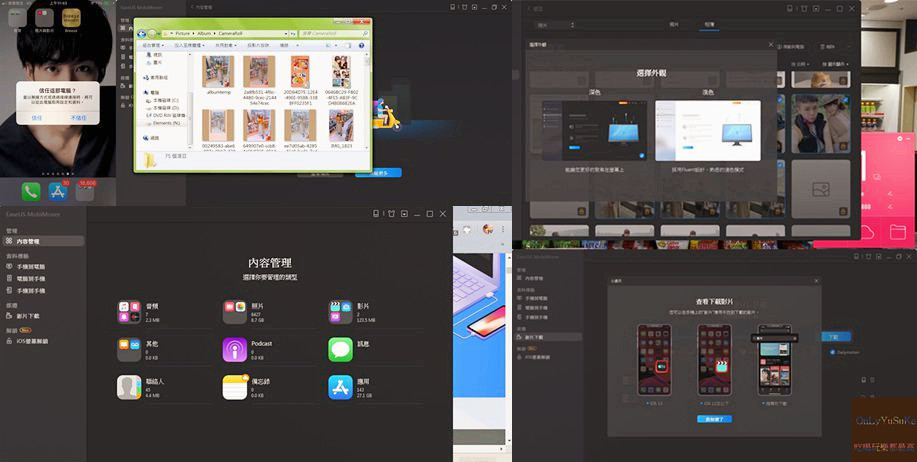 這時代完全就是人手一機,想當年我國中還在用call機,手機的普及也讓更多人開始比較依賴電子化,連照片也懶得洗出來了,甚至直接將手機當成相機使用,但我還是覺得備份非常重要,用了EaseUS Software -iOS資料傳輸軟體就回不去了,以前我都用其他傳輸軟體,但畢竟是大陸出產的,不是那麼好上手,但EaseUS 易我科技iOS資料傳輸軟體不一樣,只要一連接手機就可以快速選擇想要的資料傳輸備份實在是很讚,我自己最常使用的就是照片傳輸了,因為每張照片對我來說的回憶都很重要。
這時代完全就是人手一機,想當年我國中還在用call機,手機的普及也讓更多人開始比較依賴電子化,連照片也懶得洗出來了,甚至直接將手機當成相機使用,但我還是覺得備份非常重要,用了EaseUS Software -iOS資料傳輸軟體就回不去了,以前我都用其他傳輸軟體,但畢竟是大陸出產的,不是那麼好上手,但EaseUS 易我科技iOS資料傳輸軟體不一樣,只要一連接手機就可以快速選擇想要的資料傳輸備份實在是很讚,我自己最常使用的就是照片傳輸了,因為每張照片對我來說的回憶都很重要。
EaseUS Software -iOS資料傳輸軟體主要功能
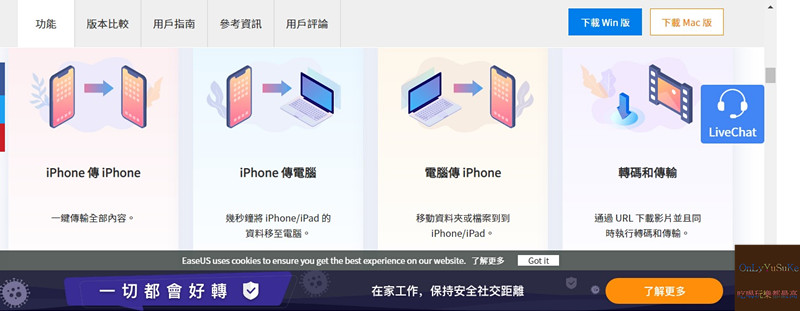
EaseUS Software -iOS資料傳輸軟體所支援的傳輸方式居然有這麼多種。
-
iphone傳iphone
-
iphone傳電腦
-
電腦傳iphone
-
轉碼和傳輸
安裝方式
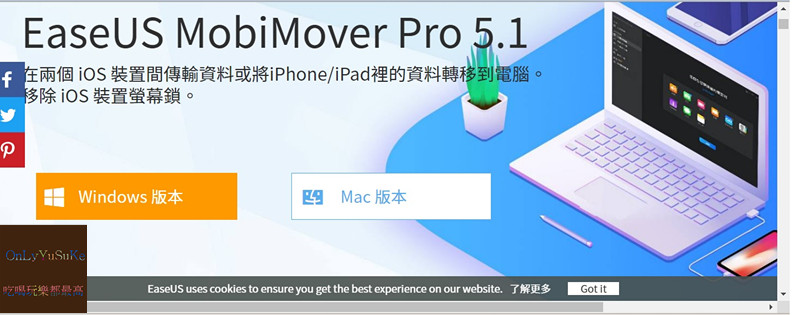
安裝方式真的是很簡單,直接至官方下載網址下載傳輸軟體。
官方網站:https://yusuke58.pse.is/JV3BQ
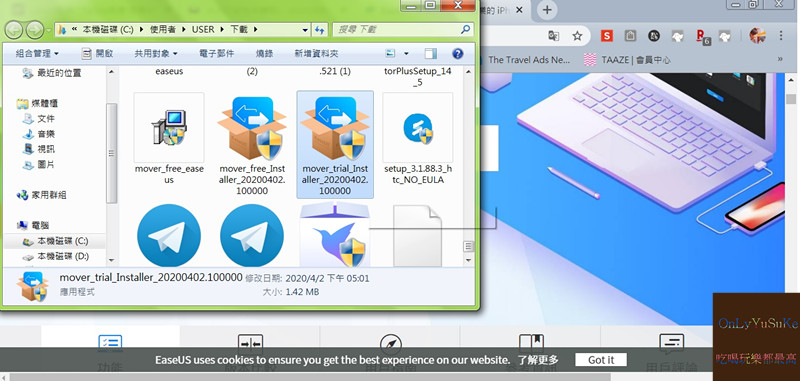
-
至你下載的資料夾位置。
-
開啟下載完的傳輸資料程式。
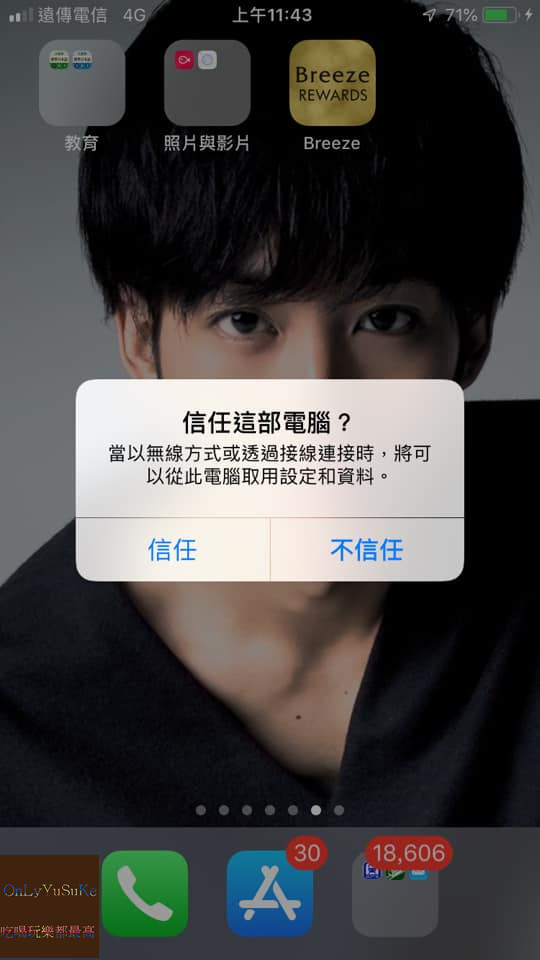
手機可以同步連結電腦主機,連結成功之後會出現這樣的畫面,點選信任。
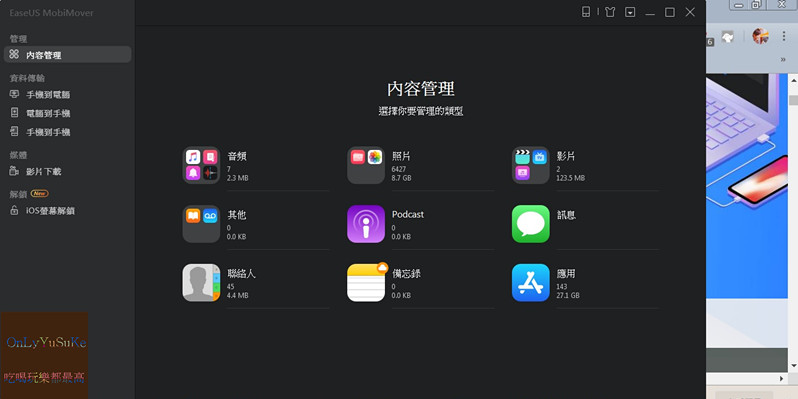
選擇你想要傳輸的資料類別,傳輸照片就選照片,反之想傳輸影片當然就是選影片了。
手機到電腦的傳輸方式-iPhone 資料傳輸
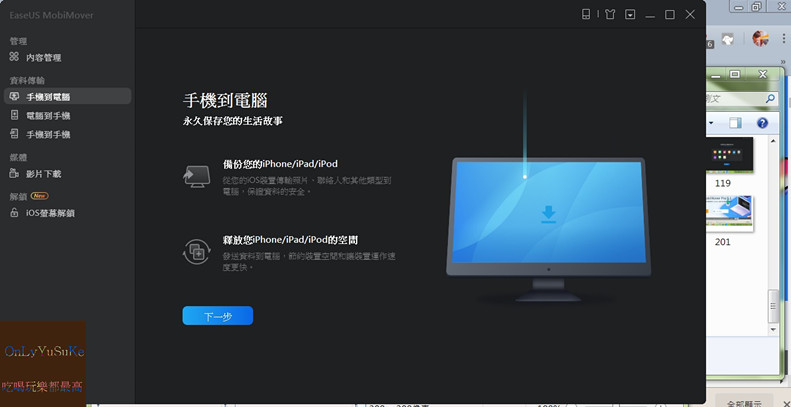
選擇視窗左側資料傳輸類別的-從手機到電腦,這是指你是要把手機的資訊傳輸到電腦,相信這是很多人每個月都會有的固定動作吧!
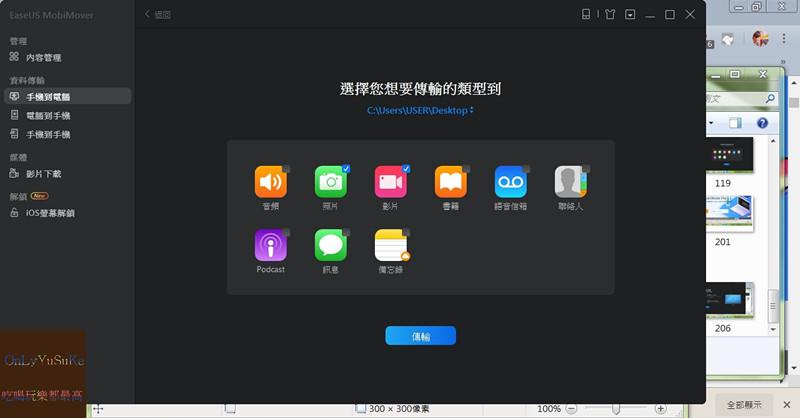
我很講求效率,所以會讓手機裡的照片和影片一起同時傳輸到電腦,選好想傳輸的類別就可以直接點選傳輸了。
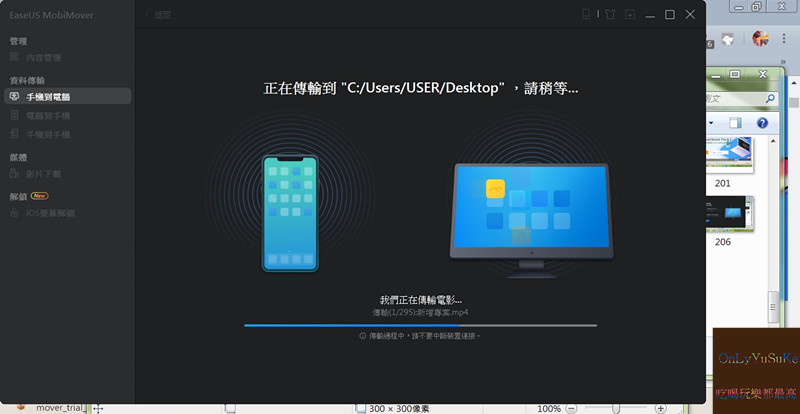
接著就會看到正在傳輸的視窗畫面,但是要注意你在整個傳輸的過程中不要中斷裝置的連接。
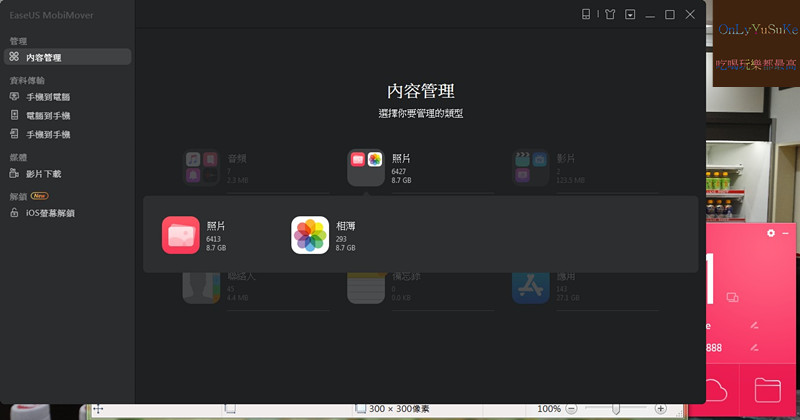
當然你也可以從視窗左側功能鍵選項中的內容管理去選擇想傳輸的類別的顯現方式,看你習慣用相簿檢視還是照片一張張檢視的方式,相信聰明的人都會選擇相簿檢視方式,如果你平常就有分類手機相簿的習慣就會方便很多。
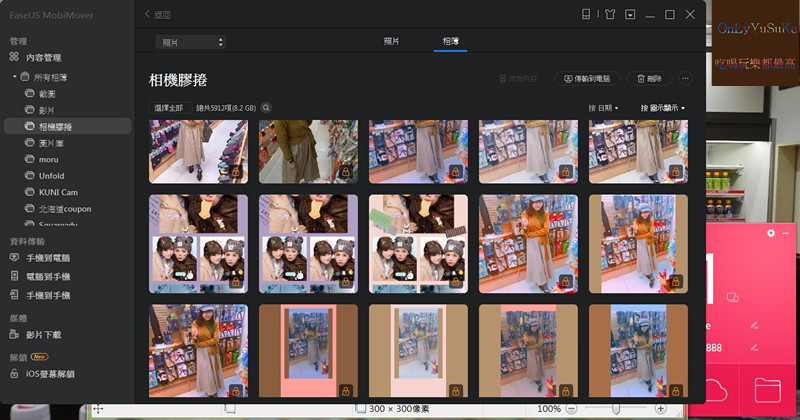
我選的則是自己習慣的相簿檢視方式,因為有時候用特定的app程式去拍照或修改照片它會自動幫你分類到它們app的資料夾下,這時候你去點選分類好的資料夾真的會比較好管理你的照片。
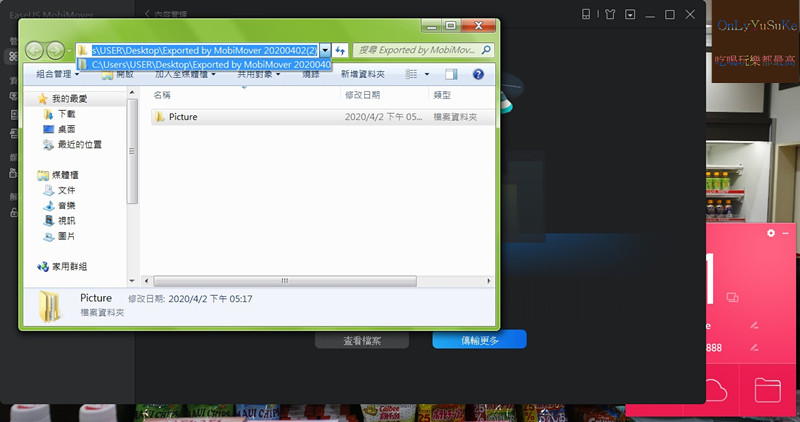
傳輸完之後照片就會顯示在特定的資料夾中,當然這部分的儲存設定都是可以自行更改的。
夜間模式
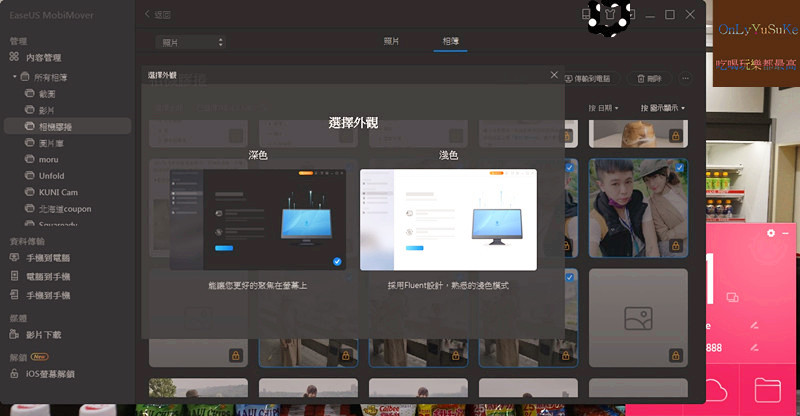
有好貼心的視窗色澤選擇,只需要點選視窗右上角的衣服圖示就可以快速自訂自己喜歡的傳輸軟體程式視窗外觀。
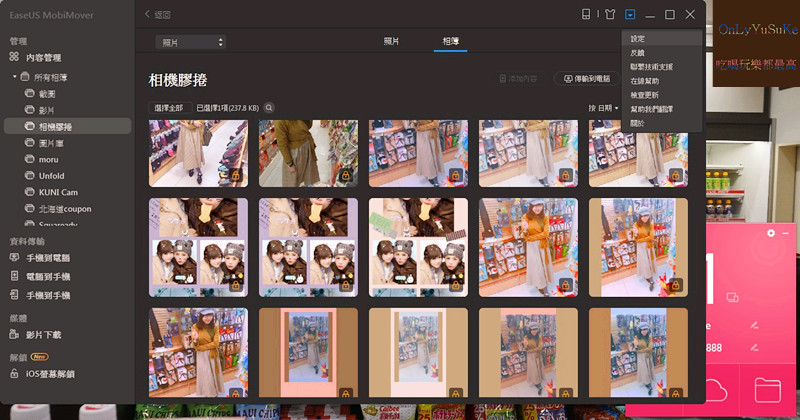
我是習慣用深色,一個夜間模式護眼的概念。
相關設定功能
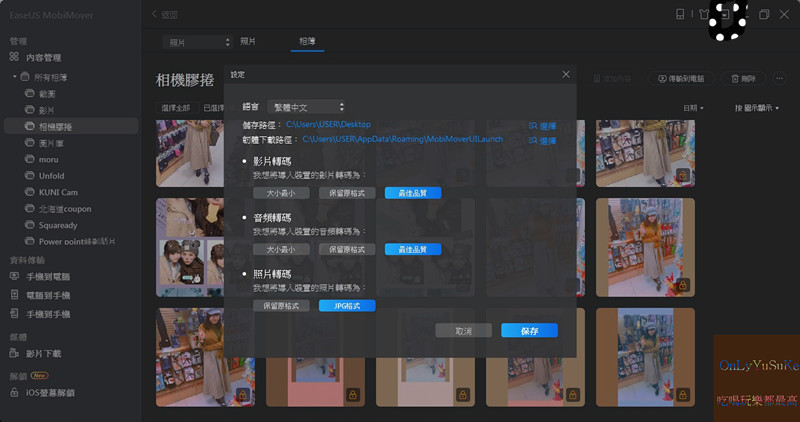
點選視窗右上角衣服圖示旁的箭頭指示就可以設定了,想要更改傳輸資料的儲存位置都是在這裡設定。
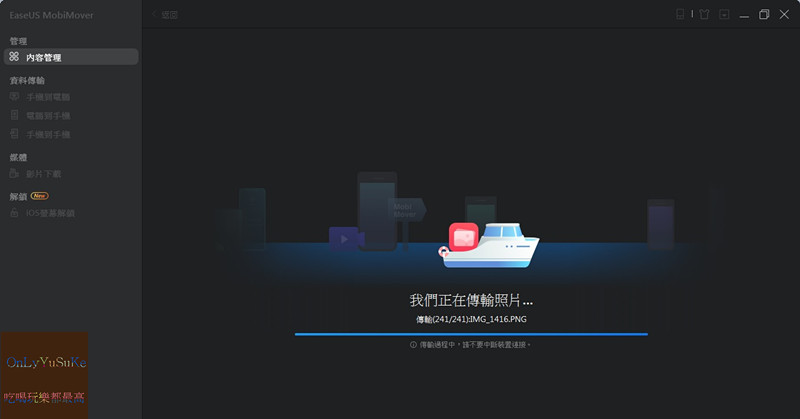
交通工具的展示畫面,讓你等待不無聊,雖然傳輸真的很快,但我看到這個傳輸圖案的時候真的會心一笑,好有趣,目前看到機車跟船,還沒看到飛機就是了XD。
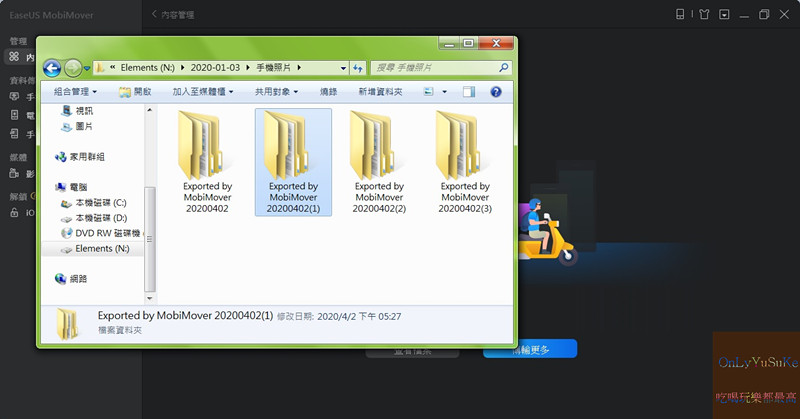
我把我的傳輸儲存位置更改成我的隨身硬碟了,這樣比較方便。
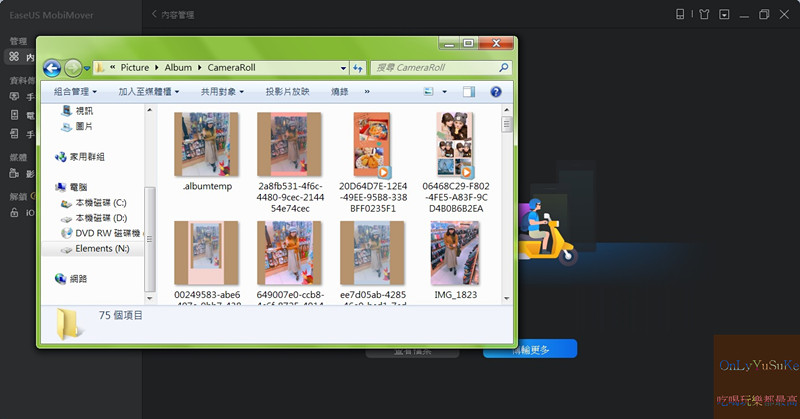
很輕鬆沒有浪費時間等待,一下子照片就全部傳輸到我指定的儲存位置了。
自動解鎖功能
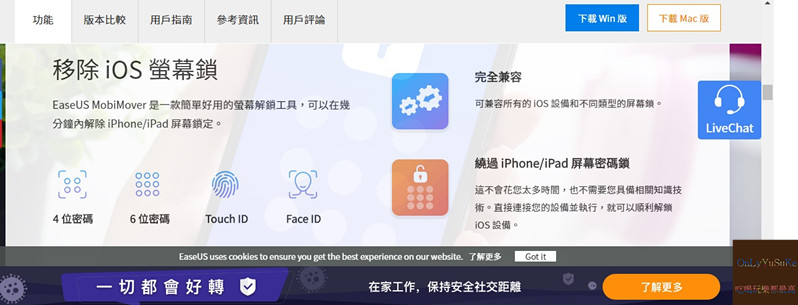
如果你也完全符合上述的密碼族群,然後又剛好你真的無法解鎖你的手機,趕快來下載EaseUS Software -iOS資料傳輸軟體,讓它來幫你快速螢幕解鎖吧!
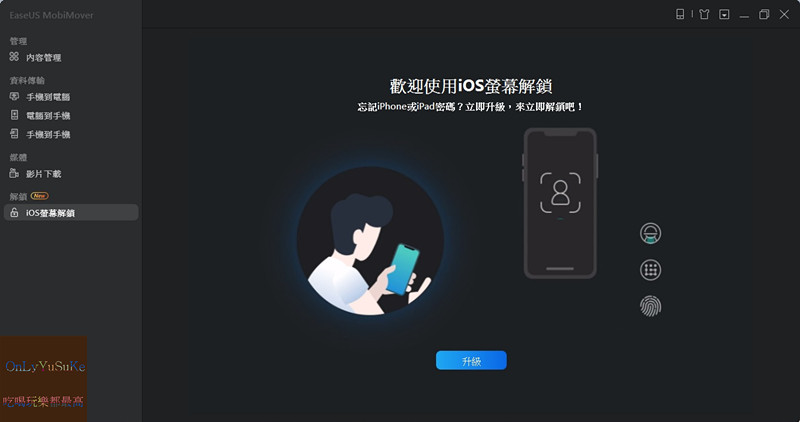
真的是很神奇的解鎖功能,如果剛好需要的話很推薦可以升級試試看,好處是當你忘記密碼的時候或者指紋無法辨識的時候都可以使用這個神奇解鎖的刷機模式,讓你再也不需要擔心忘記解鎖密碼怎麼辦,但前提是你平常就有傳輸備份手機裡的資料,刷機成功之後再登入自己的Apple帳號就可以再次使用該裝置了,這樣你們就知道傳輸備份這件事到底有多重要了。
電腦到手機
我覺得EaseUS Software -iOS資料傳輸軟體最厲害的還有從電腦到手機,我真的是等這種傳輸軟體等超久了,因為很常遇到有些影片是在電腦後製的,這時候傳輸到手機又可以再進行更多的後製,這功能超方便,再也不用多下載一個電腦傳輸到手機的APP,傳輸慢又佔手機空間。
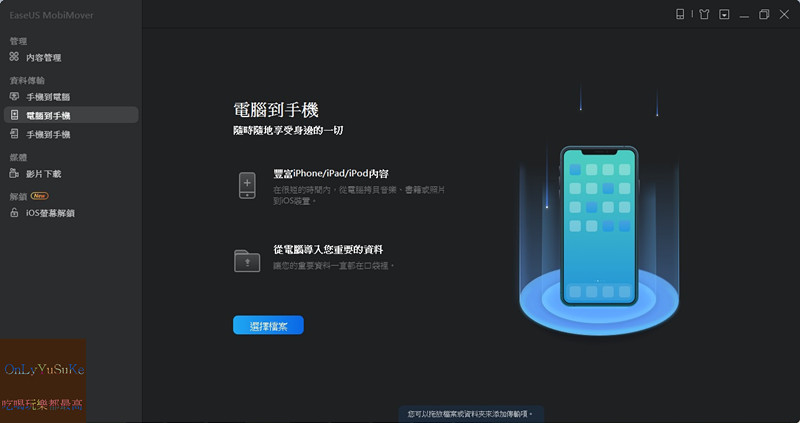
直接從左側選擇資料傳輸的類型-電腦到手機,選擇好類型再選你想傳輸的檔案即可。
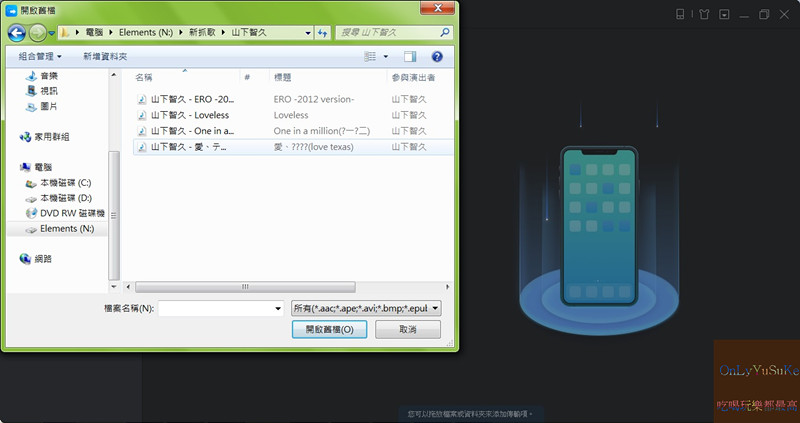
我當然最最最想傳輸的就是電腦裡的音樂,都是些我聽了千遍不膩的歌曲。
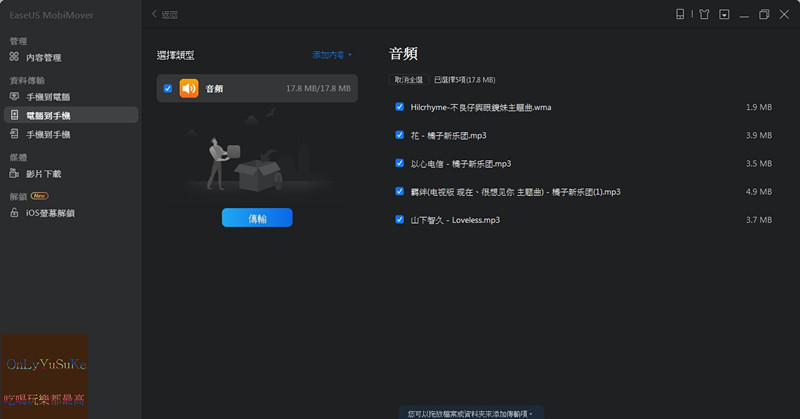
我覺得好感動,以後我手機裡終於有屬於我自己喜愛的音樂了,而且不用再透過下載的方式就可以聽歌了,而電腦傳輸到手機的方式也是一樣很簡單就能上手,點選傳輸然後一切交給EaseUS Software -iOS資料傳輸軟體就可以了。
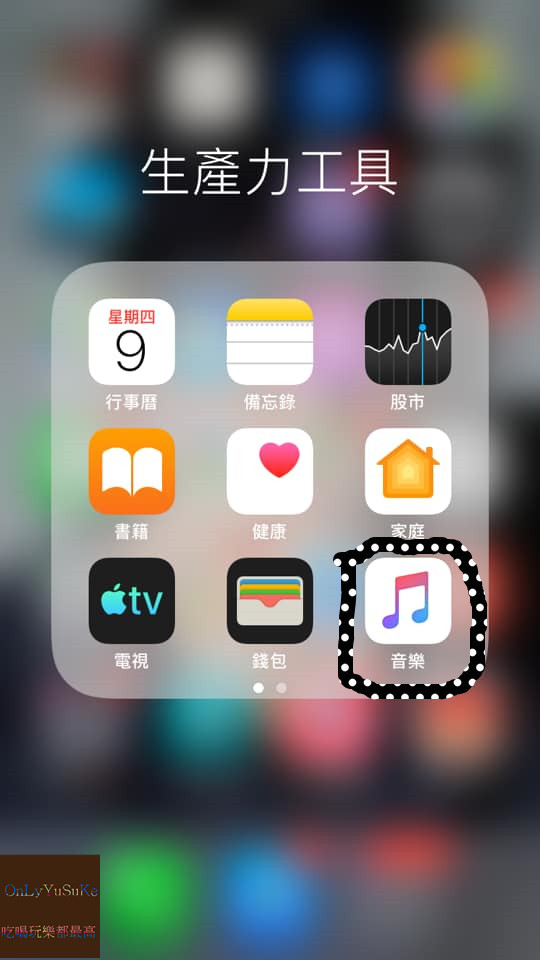
EaseUS Software -iOS資料傳輸軟體傳輸到手機裡的音樂會儲存在音樂這個APP,這是本來我的蘋果手機裡就內建的音樂APP。
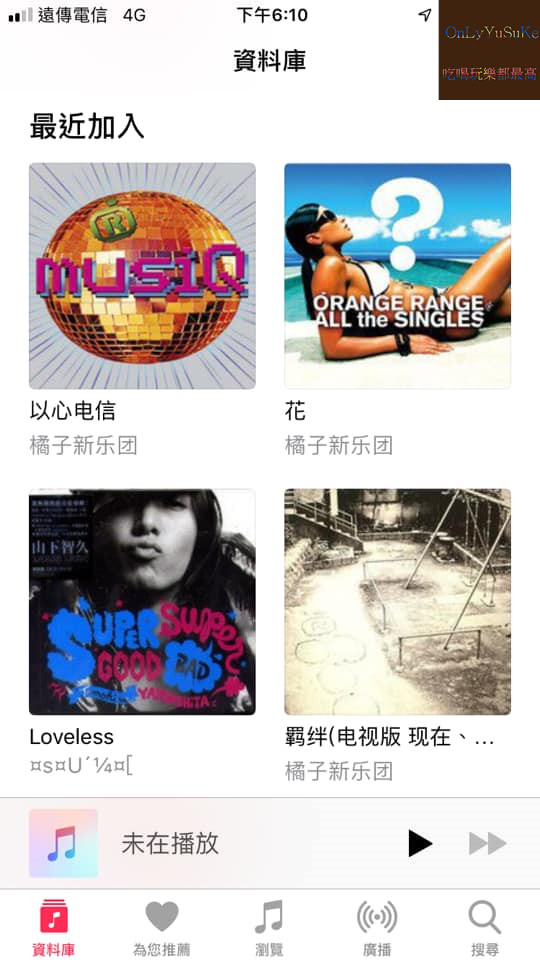
點選資料庫就可以找到自己從電腦傳輸到手機裡的音樂了。
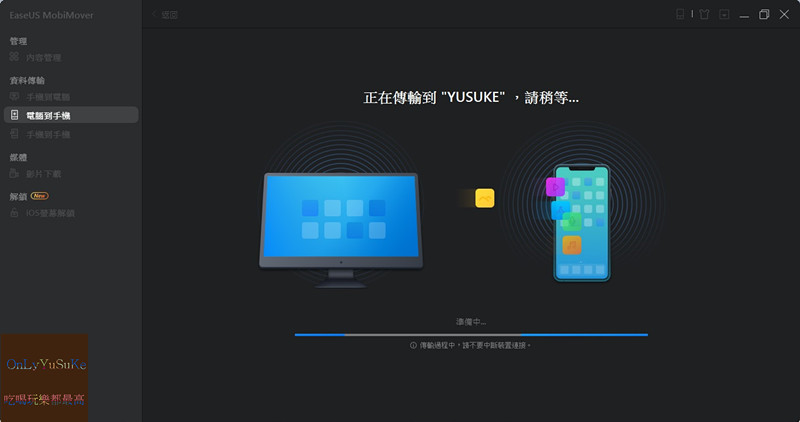
傳輸速度真的很快。
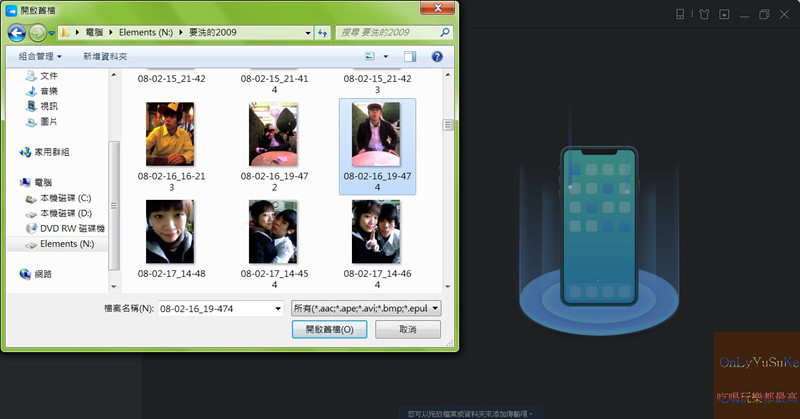
讓我連以前儲存在電腦中的舊照片也想存一些到手機裡。
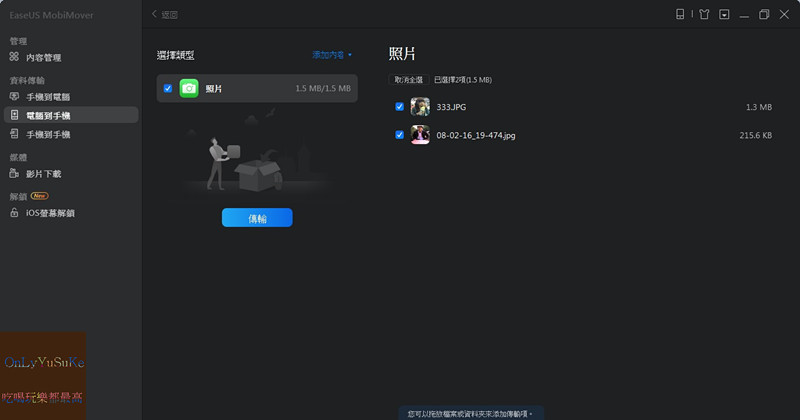
再次選好想要的照片點選傳輸即可。
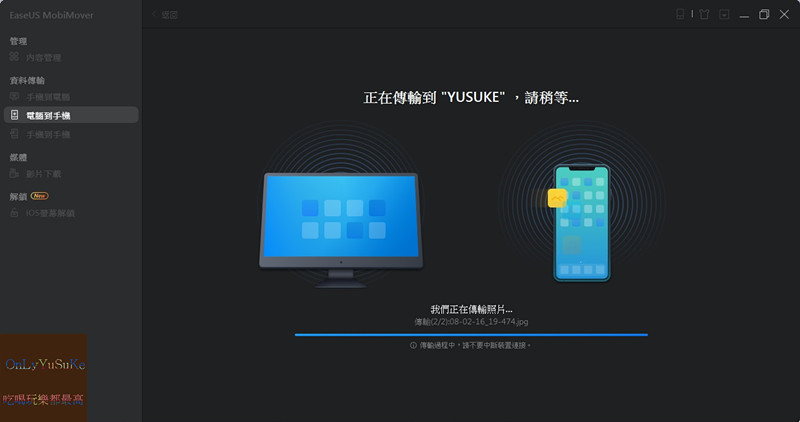
顯示正在傳輸照片的模式畫面,一樣在傳輸的過程之中都別中斷裝置的連接。
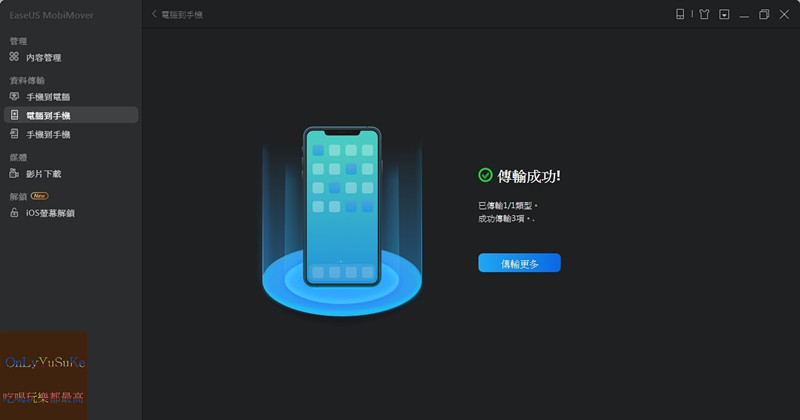
傳輸成功後也會顯示總共傳輸幾個項目讓我們更好對照。
影片下載
很多喜歡看影片的人但是沒有吃到飽網路怎麼辦?那就把影片先下載到手機就好了,還可以離線觀看多方便啊!
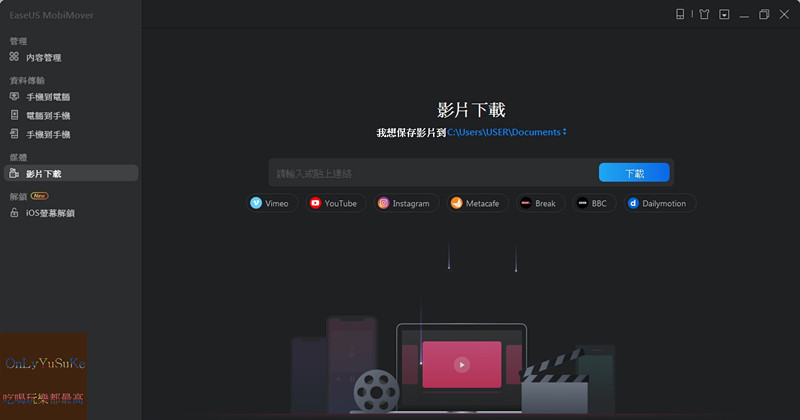
小視窗下顯示的平台都是可以用這個EaseUS Software -iOS資料傳輸軟體下載影片的地方。
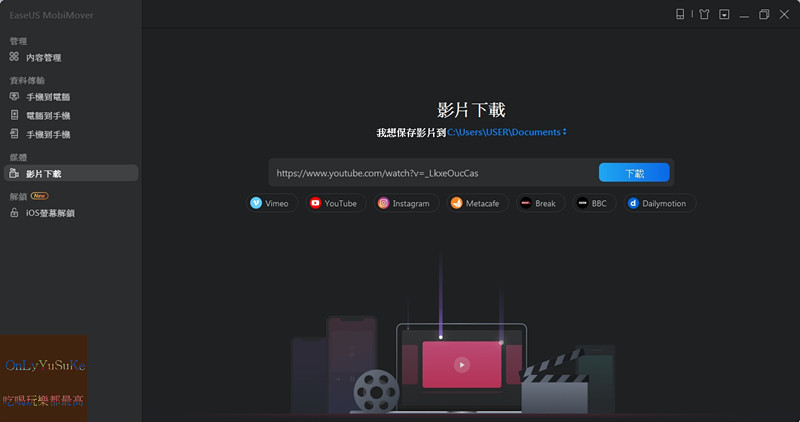
我選的是我在youtube影音頻道裡的影片。
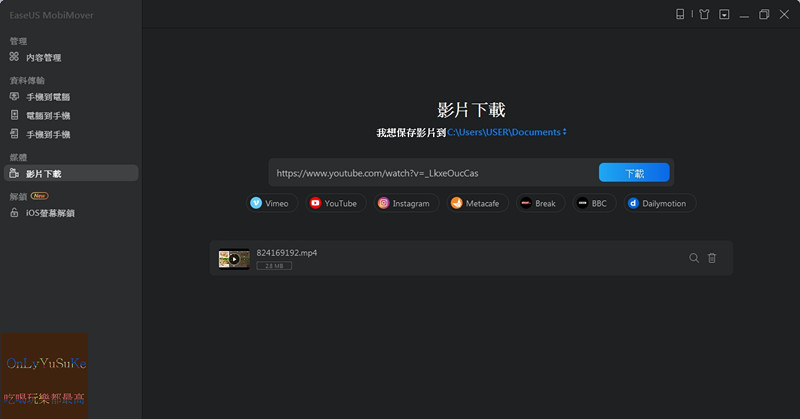
直接把網址複製在小視窗再點選下載即可完成影片下載。
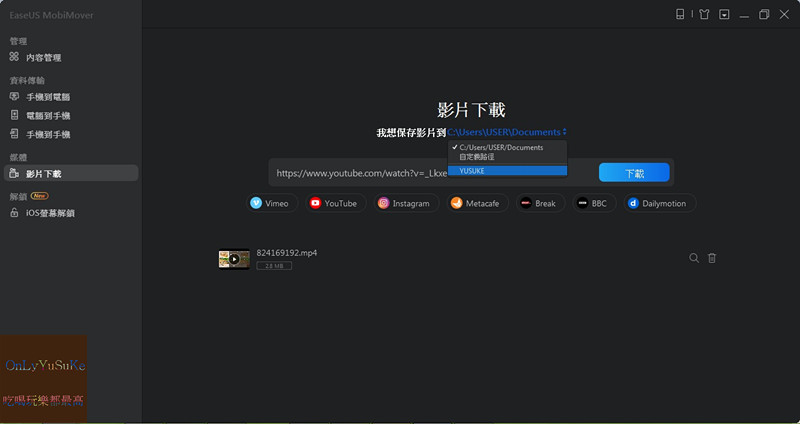
也可以自己選擇要儲存的位置,而我當然是選擇儲存在手機裡。
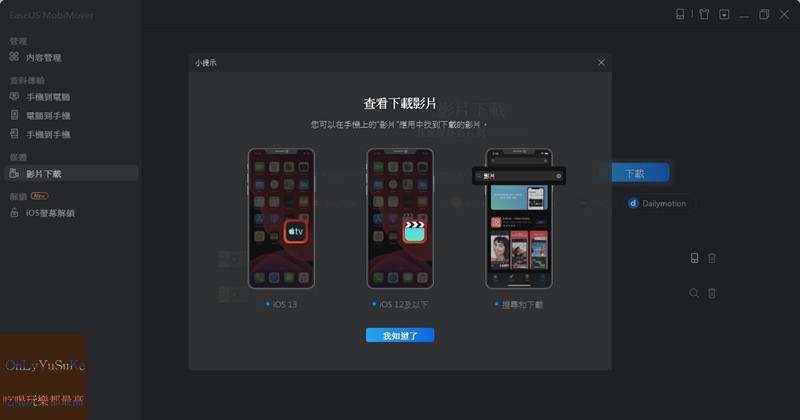
還很貼心的告訴用戶儲存到手機裡的位置是在哪。
整體而言真的是讓我很推薦的iPhone 管理工具,不只是高效率的傳輸,且能支援的傳輸類型挺多元的,非常推薦你們用看看。
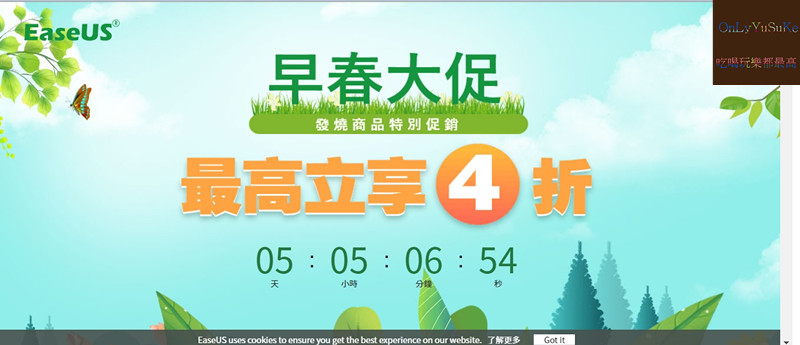
近期還有許多軟體在限時優惠。
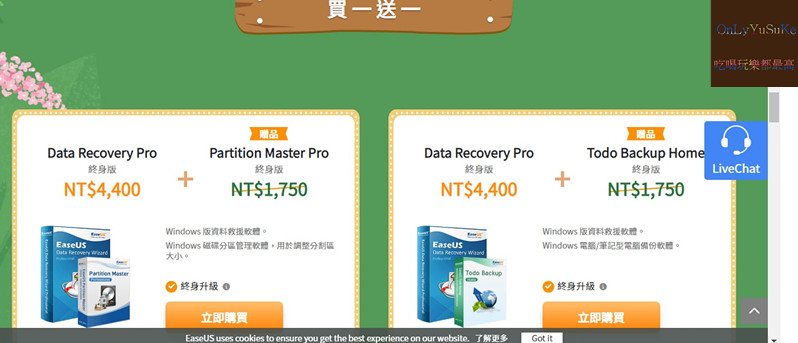
買一送一真的是超級划算。
活動網址








